Osadzanie znaku wodnego podczas kopiowania (bezpieczny znak wodny)
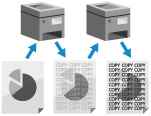
Podczas kopiowania możesz osadzić niewidoczny tekst tła (bezpieczny znak wodny), taki jak „TOP SECRET” lub „CONFIDENTIAL”.
Kiedy skopiowany dokument z osadzonym Bezpiecznym znakiem wodnym zostanie skopiowany ponownie, Bezpieczny znak wodny będzie widoczny na całej powierzchni papieru, aby ostrzec użytkownika przed nieupoważnionym kopiowaniem i wyciekiem informacji. W zależności od modelu funkcja ta może być ustawiona domyślnie.
Kiedy skopiowany dokument z osadzonym Bezpiecznym znakiem wodnym zostanie skopiowany ponownie, Bezpieczny znak wodny będzie widoczny na całej powierzchni papieru, aby ostrzec użytkownika przed nieupoważnionym kopiowaniem i wyciekiem informacji. W zależności od modelu funkcja ta może być ustawiona domyślnie.
* Można także ustawić urządzenie tak, aby podczas kopiowania wymuszało osadzanie znaków wodnych. Wstawianie niewidzialnego tekstu (wymuszony, zabezpieczający znak wodny)
* Podstawowe operacje kopiowania można znaleźć poniżej:
1
Na ekranie kopiowania naciśnij [Opcje]  [Zabezpiecz. Znak Wodny]. Ekran kopiowania
[Zabezpiecz. Znak Wodny]. Ekran kopiowania
 [Zabezpiecz. Znak Wodny]. Ekran kopiowania
[Zabezpiecz. Znak Wodny]. Ekran kopiowaniaZostanie wyświetlony ekran [Zabezpiecz. Znak Wodny].
2
Wybierz tekst, który ma zostać osadzony.
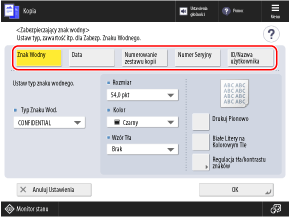
Podczas osadzania znaku wodnego, takiego jak „TOP SECRET” lub „CONFIDENTIAL”

1
Wybierz [Znak Wodny].
2
Ustaw zawartość znaku wodnego.
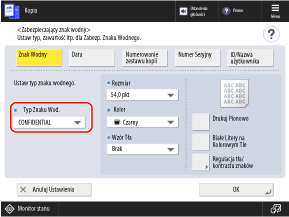
Możesz wybrać opcję [Niestan.], aby określić ciąg niestandardowy.
Podczas osadzania daty

1
Wybierz [Data].
2
Ustaw datę do osadzenia.
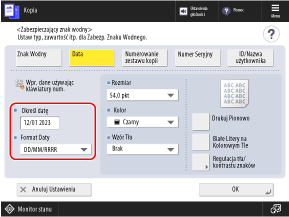
Domyślnie wpisana jest data ustawiona na urządzeniu. Jeśli chcesz dodać inną datę, wprowadź ją za pomocą klawiszy numerycznych.
Podczas osadzania numerów zestawów kopii

Możesz osadzić numery zestawów kopii (w celu wskazania kolejności zestawów kopii). Można ich używać jako numerów kontrolnych dla każdego zestawu kopii.
1
Wybierz [Liczba kopii].
2
Wprowadź numer początkowy za pomocą klawiszy numerycznych.

Podczas osadzania numeru seryjnego urządzenia
Wybierz [Numer Seryjny].
Podczas osadzania nazwy (lub identyfikatora wydziału) zalogowanego użytkownika
Wybierz [ID/Nazwa użytkownika].
3
Ustaw format znaków.
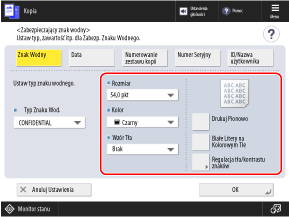
Podczas dostosowywania kontrastu bezpiecznego znaku wodnego i tła

Możesz nacisnąć przycisk [Regulacja tła/kontrastu znaków], aby dostosować kontrast (równowaga gęstości) Bezpiecznego znaku wodnego i tła.
Dokonaj regulacji, jeśli osadzony bezpieczny znak wodny jest widoczny w dokumencie lub jeśli tekst oryginału jest słabo widoczny.
Dokonaj regulacji, jeśli osadzony bezpieczny znak wodny jest widoczny w dokumencie lub jeśli tekst oryginału jest słabo widoczny.
Szczegółowe informacje na temat metody regulacji można znaleźć poniżej:
* Kiedy przeprowadzasz regulację za pomocą opcji [Regulacja tła/kontrastu znaków] na ekranie [Zabezpiecz. Znak Wodny], opcja [Ustawienia Wydruku] i [Zainicjuj] nie jest wyświetlana.
Ustawienia skonfigurowane na ekranie [Zabezpiecz. Znak Wodny] mają zastosowanie do formatu znaków wydruku próbnego.
Aby przywrócić wartości kontrastu do ustawień domyślnych, naciśnij przycisk [Anuluj Ustawienia].
* Ustawienia wprowadzone w menu [Regulacja tła/kontrastu znaków] na ekranie [Zabezpiecz. Znak Wodny] powracają do ustawień domyślnych po naciśnięciu przycisku [ Reset] lub wyświetleniu ekranu [Strona główna]. (Te regulacje nie są rejestrowane jako ustawienia urządzenia).
Reset] lub wyświetleniu ekranu [Strona główna]. (Te regulacje nie są rejestrowane jako ustawienia urządzenia).
 Reset] lub wyświetleniu ekranu [Strona główna]. (Te regulacje nie są rejestrowane jako ustawienia urządzenia).
Reset] lub wyświetleniu ekranu [Strona główna]. (Te regulacje nie są rejestrowane jako ustawienia urządzenia).4
Naciśnij [OK]  [Zamknij].
[Zamknij].
 [Zamknij].
[Zamknij].Ponownie zostanie wyświetlony ekran kopiowania.